部署順など、いつも決まった順番でリストを並べ替えたい!
以前次の記事で、並べ替えとフィルター機能を使った並べ変えや抽出について紹介しました!
「まぁこれくらいのことは分かるよ」みたいな方は多いと思います。
今回紹介したいのは、「ユーザー設定の並べ替え」についてです。
ホームタブからだとここ↓
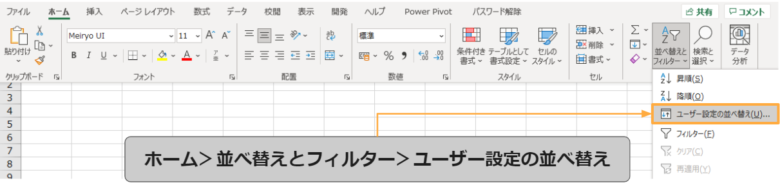
データタブからだとここ↓
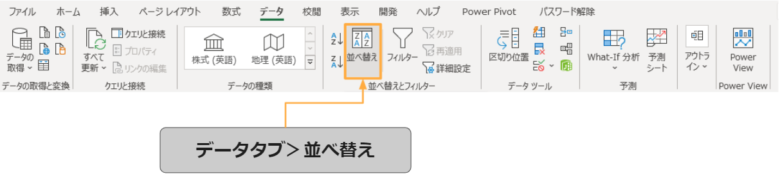
更に、右クリックメニューからだとここです↓
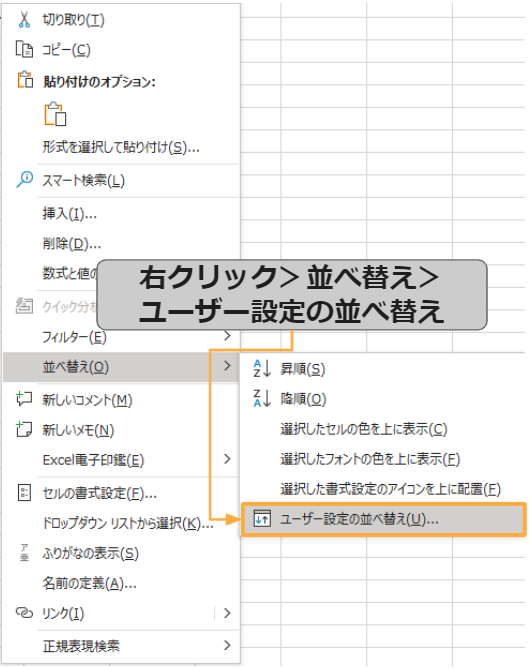
何が違うかというと、
普通の並べ替えは、基本的に”昇順”か”降順”。
数字だと小さい方からか大きい方、文字列だとアルファベット順や五十音順ですね。
他には、セルの色やフォントの色なんかもありますが、
基本的には既に決まっている順番で並べ替える方法になります。
ところが、仕事でEXCEL表を作っていると、五十音順以外の並びに並べ替えたい場合が多々発生します。
組織の表を作っていると、決まった組織の順番があったり、
営業会議をしていると重要な商品の順番があったりですね。
賢い人は、セルに1行足して昇順で並べ替えるためだけの番号を振ったりするんでしょか。
こんな感じ?
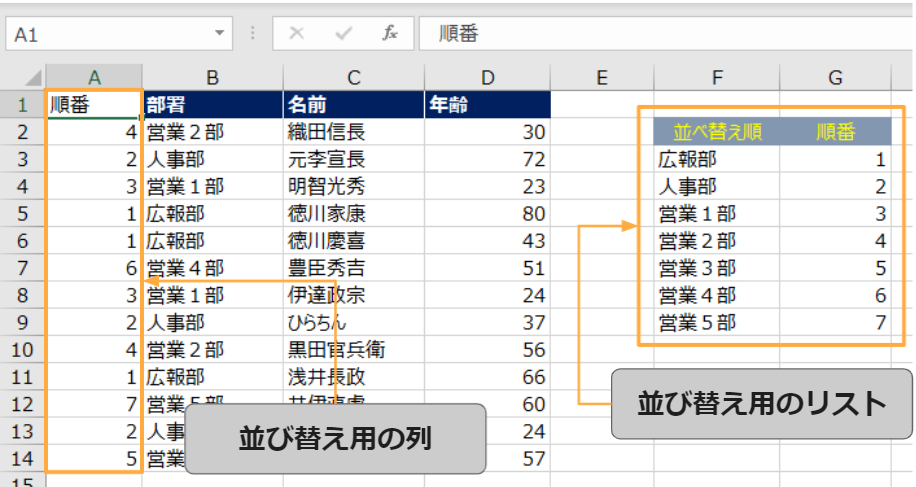
※ちなみに、順番列は、XLOOKUP関数でF2:G9の表を参照しています。
フィルターで順番を基準に並べ替える
まぁこれでも悪くは無いですが、やっぱり余計な列があるのは美しくないですし、リスト作る度に順番列振らないといけないなんて気が狂いそうです。
話が長くなりましたが、要するにこんな感じの五十音順じゃない並び順などを自分で登録しておいて、その順番に並び替えを実行出来るというわけです。
やり方
では、やり方です。
先程のサンプルでやりましょう!ちょっといらないところは消しています。
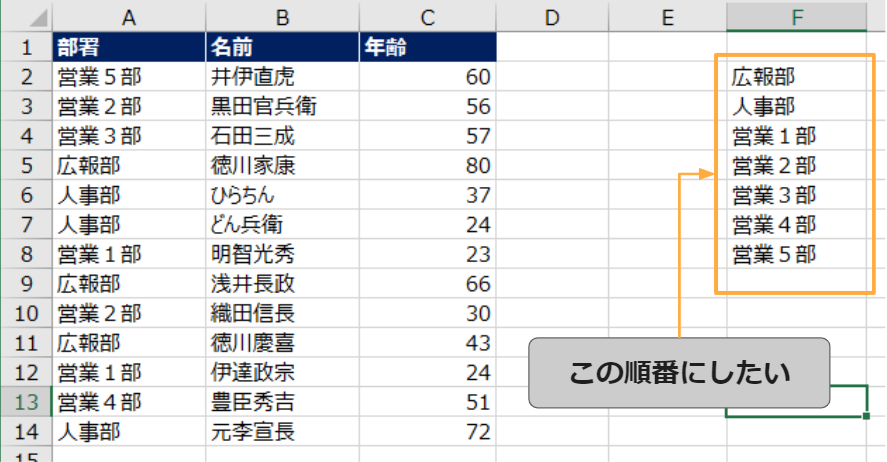
F列は、本来必要ありませんが、この順番にしたいというのと、後でコピペに使います。
1.並べ替えたい表の中を選択して、右クリック>並べ替え>ユーザー設定の並べ替え
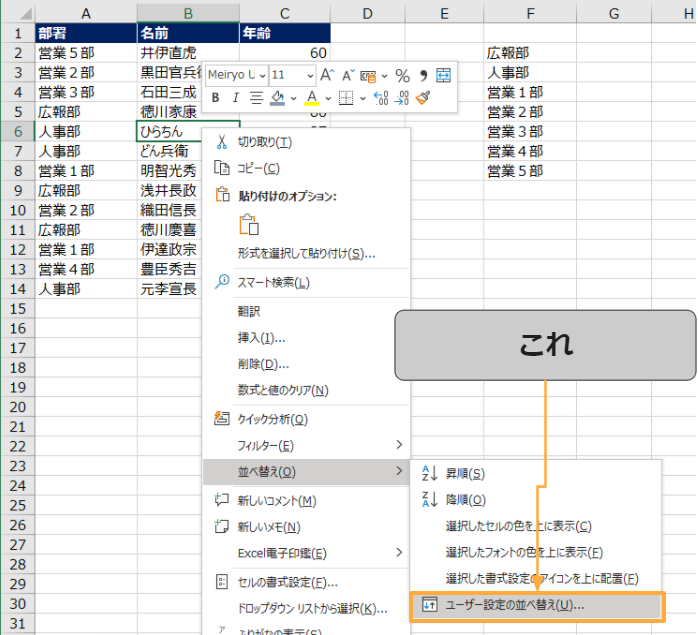
※もちろん、ホームタブやデータタブからでもOKです。
2.並べ替えの設定(最優先されるキー)
並べ替えのポップアップが出ます。
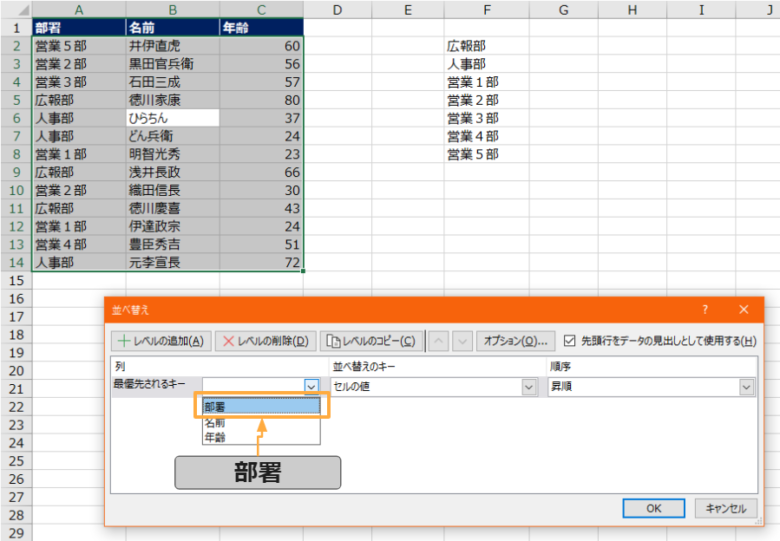
”列”の”最優先されるキー”は、今回表のA列”部署”を基準に並び替えるので「部署」を選択して下さい。
3.並べ替えの設定(並べ替えのキー)
”並べ替えのキー”はそのままですが、「セルの値」を選択
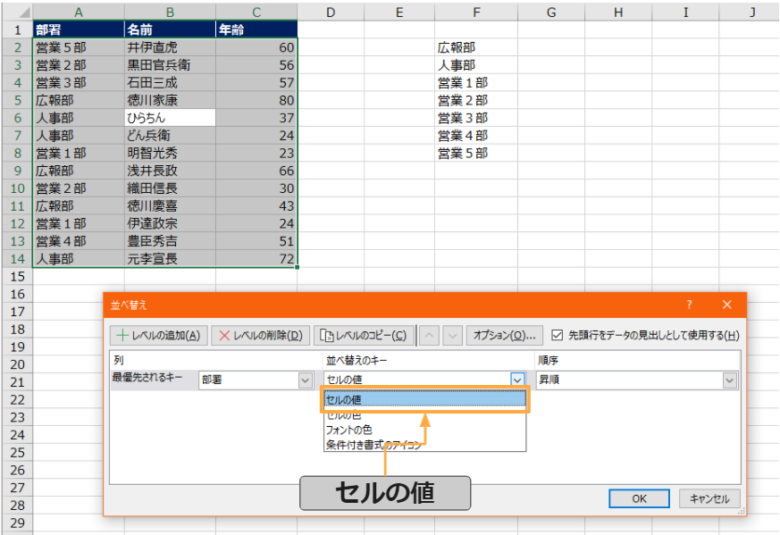
4.並べ替えの設定(順序)
ここが今回のポイントです。
昇順や降順を選ぶといつも通りになってしまうので、「ユーザー設定リスト」を選択して下さい。
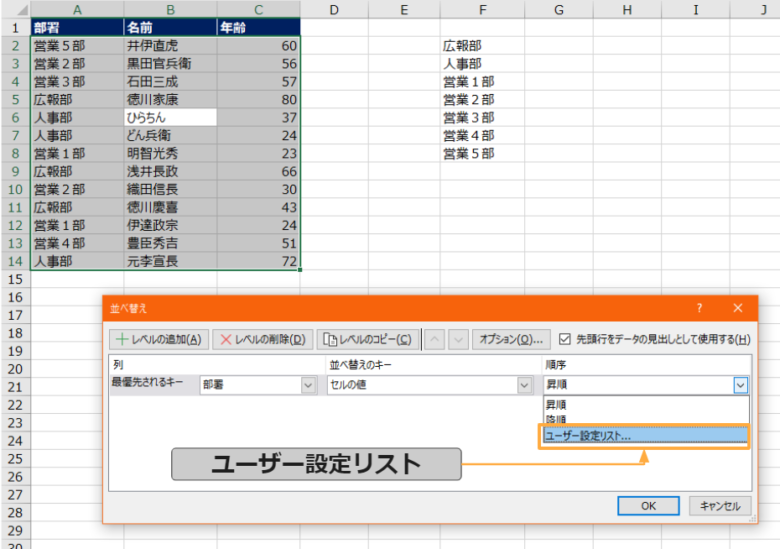
5.ユーザー設定リストの設定
こんなんが出てきます。
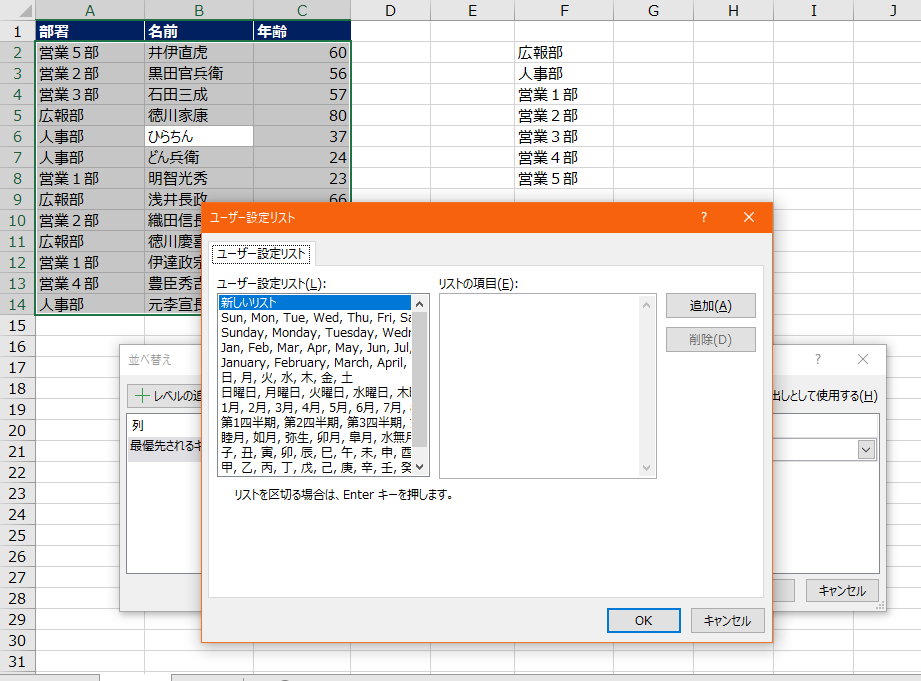
最初から、設定されているものもありますが、今回は自分で作るので、左側のボックス「ユーザー設定リスト」で新しいリストを選択します。
右側が、空白になっていると思いますが、ここに自分の並べ替えたい順番のリストを入力します!
こんな感じです。
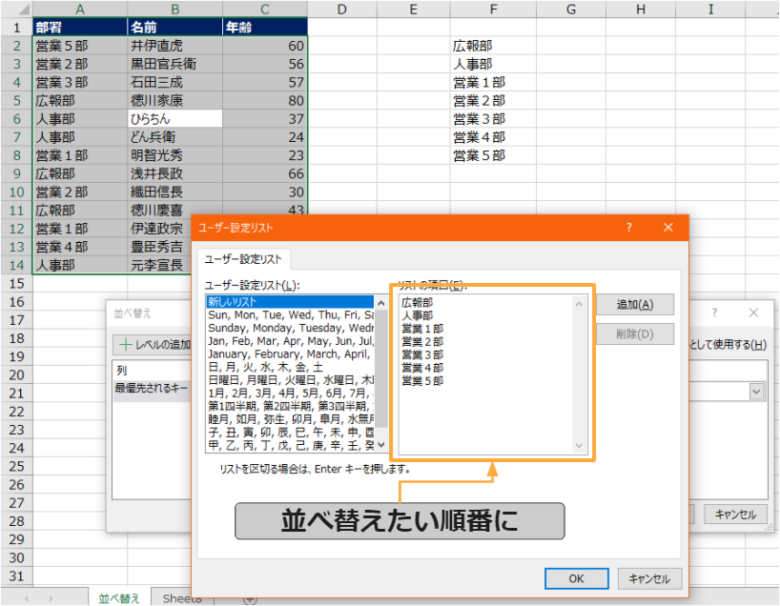
ちょっと脱線しますが、この新しいリストの枠の中、普通にやるとコピペが効きません。。。
「100個あったらどうすんねん!」って怒っている方のために、出来る方法を探しました!
並べ替えのポップアップが出てると、コピー出来ないので一旦全部閉じて、F2:F8をコピーします。
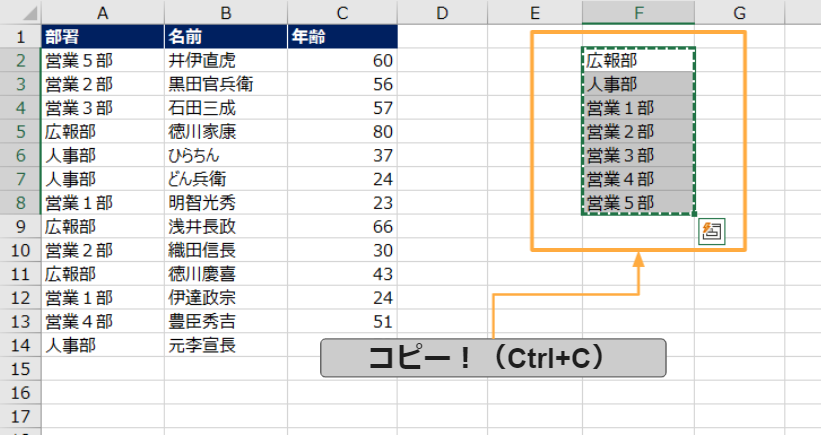
コピーしたまま、並べ替えのメニューに再度進みます。
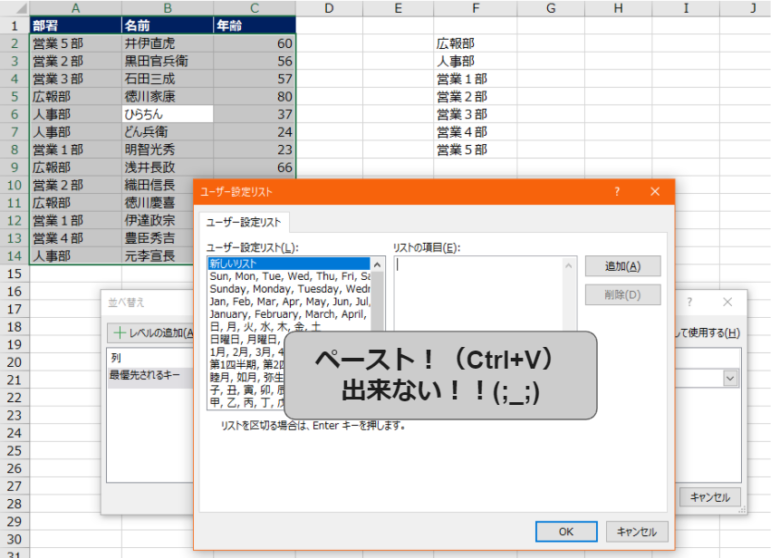
説明した通り、ペースト(Ctrl+V)は出来ません。。。(;_;)
ただし、クリップボードは開けます!!
「Windowsロゴキー + V」のクリップボードのショートカットでクリップボードを開いて下さい!
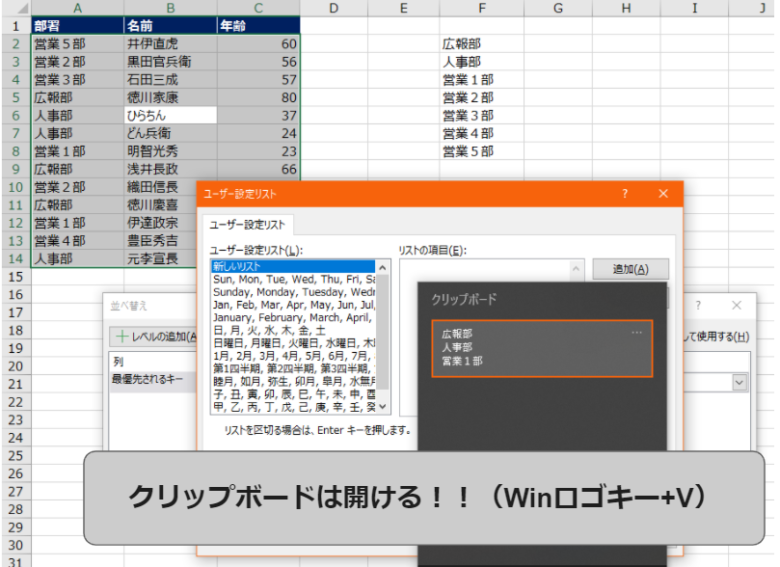
先程コピーしたデータが残っているので、ダブルクリックで決定します!
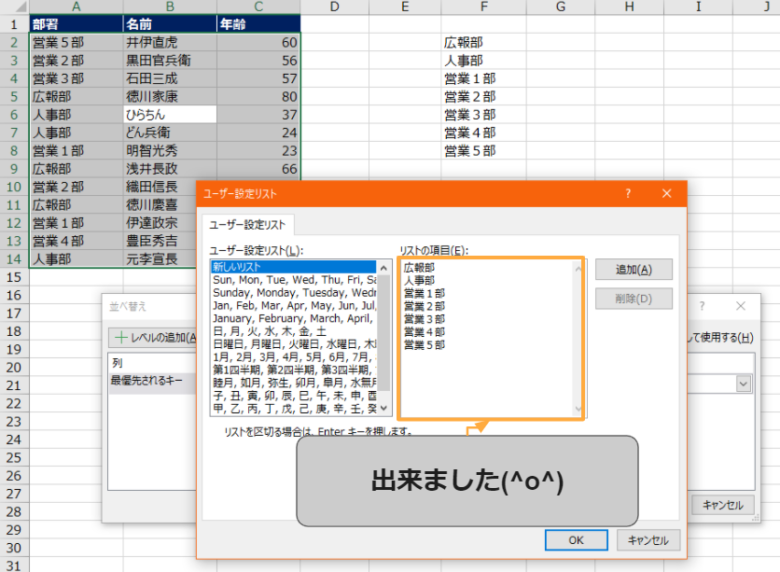
いやー良かったです。これ出来なかったら使えなさすぎて記事書くのやめようと思いましたが、なんとか大丈夫でした!
では、本題に戻ります。
ユーザー設定リストに入力したら、「追加」ボタンを押して下さい。
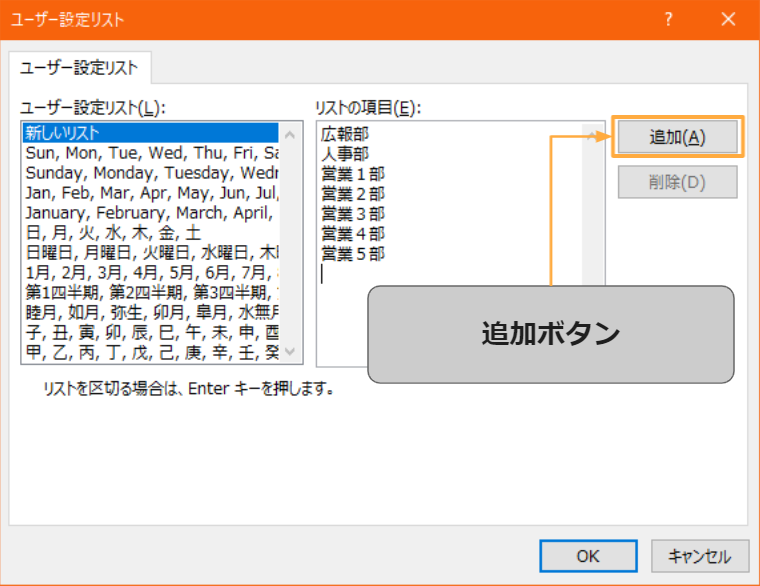
追加を押すと、左側のボックス(ユーザー設定リスト)にリストが追加されます。
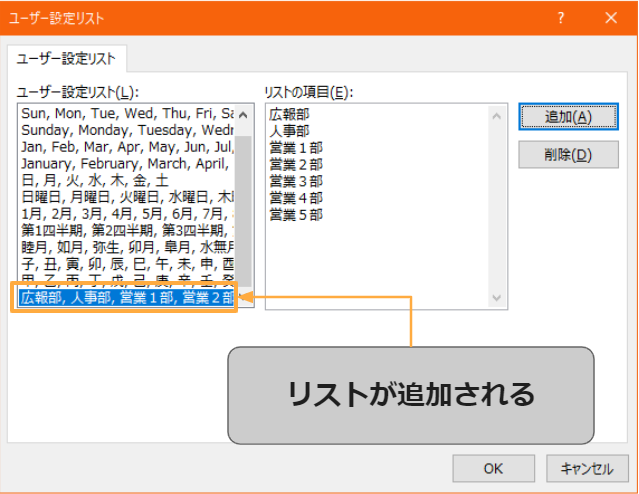
追加されているのを確認したら「OK」ボタンで閉じます。
6.順序が選択されている状態でOKする
並べ替えのポップアップに戻りますが、順序のところが先程作ったリストになっています。
※なっていない方は、ユーザー設定リストを開いて左側のボックスで、作ったリストを選択した状態でOKがボタンを押して下さい。
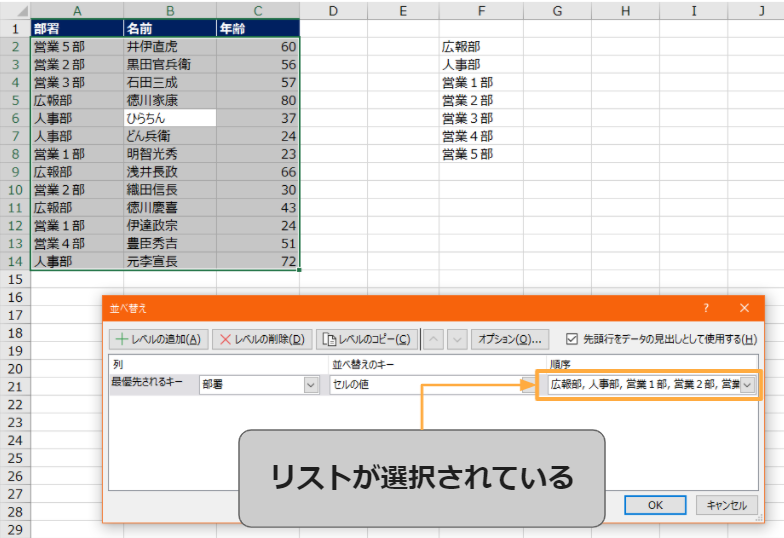
リストが選択されていることを確認したら「OK」ボタンを押します。
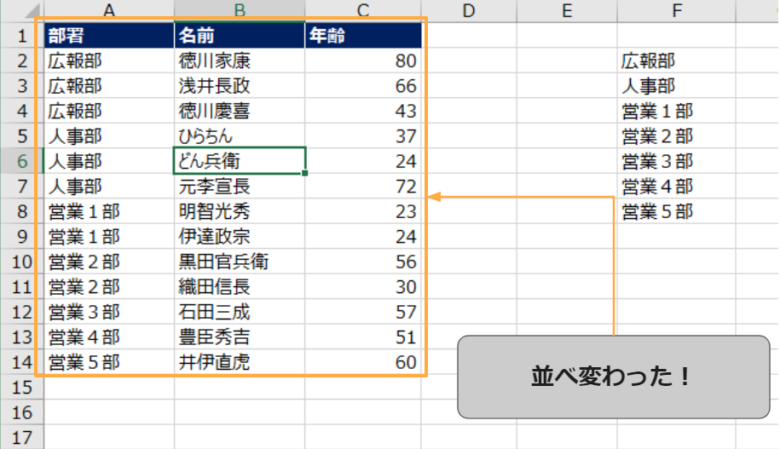
リストで指定した通りに並べ変わりましたね(^o^)
完了です!
おまけ
ちなみに、このリストは一度登録すれば他のEXCELファイルでも使えます!
いつもの順番に並べ替えたものは登録しておけば楽ちんですね(^o^)
後、逆順も勝手に出来ます。
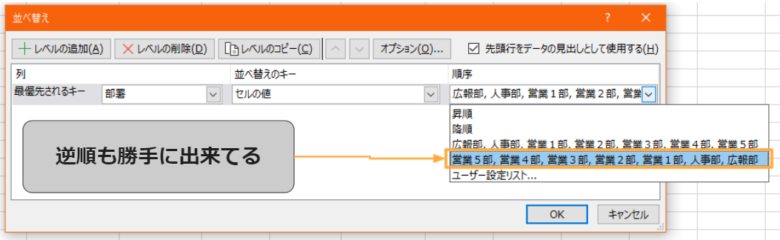
まとめ
ユーザー設定の並べ替えを紹介しました!これ地味に使えるんじゃね~と思っている方がたくさん出てくると思っています!
みんなの仕事が100倍早く終わることを願っています!

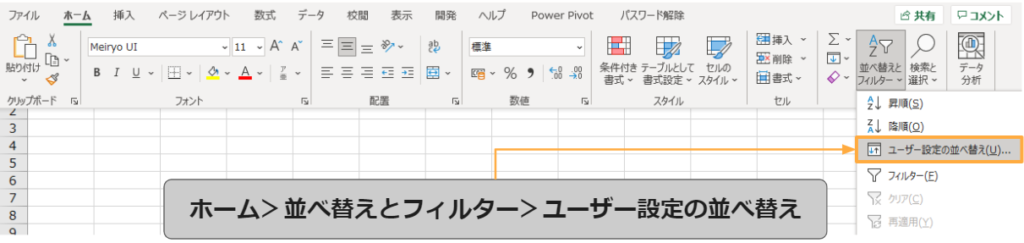

コメント